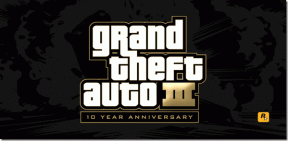Cómo habilitar el modo de desarrollador de Chromebook oculto
Miscelánea / / November 29, 2021
Los Chromebook por diseño son un "jardín amurallado". Esa es una gran característica. No puedes estropearlos fácilmente y la seguridad está incorporada. Si te sientes aventurero, puedes desbloquear tu Chromebook poniéndolo en modo de desarrollador. Es como rootear tu Android dispositivo o jailbreak en iOS.

¿Por qué habilitar este modo?
La razón por la que la mayoría de las personas utilizan el modo de desarrollador es para instalar Linux o Windows. Una vez que tenga acceso al sistema operativo subyacente, puede modificar algunas funciones avanzadas como SSH y arranque USB.

Esto es, como su nombre lo indica, para desarrolladores y personal técnico. Los dispositivos de seguridad están desactivados y podría comprometer su seguridad si se ejecuta en este modo. Sin embargo, no se preocupe, siempre puede volver a cambiar.
Antes de que empieces
Este proceso borrará toda la configuración y los datos de su Chromebook. Copie todos sus datos, cualquier cosa que haya almacenado en la unidad interna, a una unidad flash externa o directamente a su unidad de Google. Verifica que tienes todas las configuraciones de tu Chromebook
sincronizado con su cuenta de Google. Finalmente, crea medios de recuperación para su Chromebook antes de que empieces. Es posible que lo necesite más adelante si comete un error y desea volver atrás.Prueba Dropbox para hacer una copia de seguridad: Copie sus archivos directamente a su Dropbox con este Aplicación de Chrome.
Arrancar en modo de recuperación

Dado que está borrando su Chromebook, el primer paso es iniciar el modo de recuperación. presione el Esc + Recargar + Botón de encendido todo al mismo tiempo.

Chromebook compartido? Asegúrese de que ningún otro usuario haya almacenado cosas en esta Chromebook.
Eso le advierte que su sistema operativo Chrome falta o está dañado. Esa advertencia está ahí para evitar que personas sin conocimientos técnicos estropeen su Chromebook. Ni siquiera menciona el modo de desarrollador. Aquí presionarás Ctrl + D para iniciar el proceso del modo de desarrollador.

Después de presionar Ctrl + D, el Chromebook advierte que la verificación del sistema operativo está DESACTIVADA. Estás derribando el jardín amurallado y borrando tu Chromebook. Adelante y presione Ingresar para iniciar el proceso. Su Chromebook se reiniciará y comenzará a convertirse en modo de desarrollador. Verá los siguientes mensajes durante el proceso.


Advertencia: estás solo
Después de reiniciar, presionarás Ctrl + D comenzar. Mientras esté en el modo de desarrollador, siempre tendrá que presionar Ctrl + D. Esa es la combinación de teclado que debe usar cada vez que reinicia. Chrome OS le advierte que si usa el modo de desarrollador, Google (y el fabricante) no le brindarán asistencia. Está bien, ya creó un medio de recuperación para que pueda devolver su Chromebook a las especificaciones de fábrica.
Seguridad adicional: Tu Chromebook no es tan seguro, así que protege tu cuenta de Google con verificación de dos factores.
Ahora puede habilitar las funciones de depuración

Cuando inicie sesión por primera vez en su Chromebook recién borrada, querrá Habilitar funciones de depuración. El Chromebook le advierte que está eliminando algunas funciones de seguridad más y le permite cancelar esto. Adelante, proceda. Sabes lo que estás haciendo. Esta es una característica adicional del Modo de desarrollador, por lo que recomiendo habilitarla. Estás quitando los últimos ladrillos del jardín amurallado.
Si desea agregar una contraseña de root, la agregará en la siguiente pantalla.

Volver al modo normal

Si decide que desea volver al modo normal, simplemente presione la barra espaciadora en la pantalla de inicio en lugar de Ctrl + D. Tu Chromebook vuelve al modo normal. Por razones de seguridad, recomiendo usar sus medios de recuperación y restablecer su Chromebook. Cuando intenté cambiar de un lado a otro por segunda vez, mi Chromebook tuvo problemas para volver al modo normal. La ejecución de los medios de recuperación solucionó ese problema.
¿Qué sigue para tu Chromebook?
Cuando lo tenga en modo desarrollador, puede instalar Linux o incluso Windows en su Chromebook. Google agrega regularmente nuevas funciones al modo de desarrollador, así que esté atento a ellas.